TTEP.CN > 故障 >
手机看Excel表格,可开启“冻结窗格”功能
在身边没有电脑的时候,我们会在手机上接收查看Excel表格,手机屏幕毕竟是没有电脑屏幕大,数据一多,很多人觉得看的很费力,很痛苦。
很多时候,你其实不需要表格里的所有数据,可能只是需要将某行或者某列表格固定住,方便数据的对照查看而已,这个时候可以用很多Excel新手不知道的“冻结窗格”功能。
Excel表格中的“冻结窗格”怎么用?
手机版Excel提供了“冻结首行”、“冻结首列”和“冻结窗格”三个选项,前两个都比较好理解,第三个功能的意思是将所选窗格的上方和左侧表格都冻结。
如果你需要使用到这个功能,可以点击app顶部的第二个按钮唤出功能选单,再切换到“视图”,在底部即可找到“冻结窗格”。
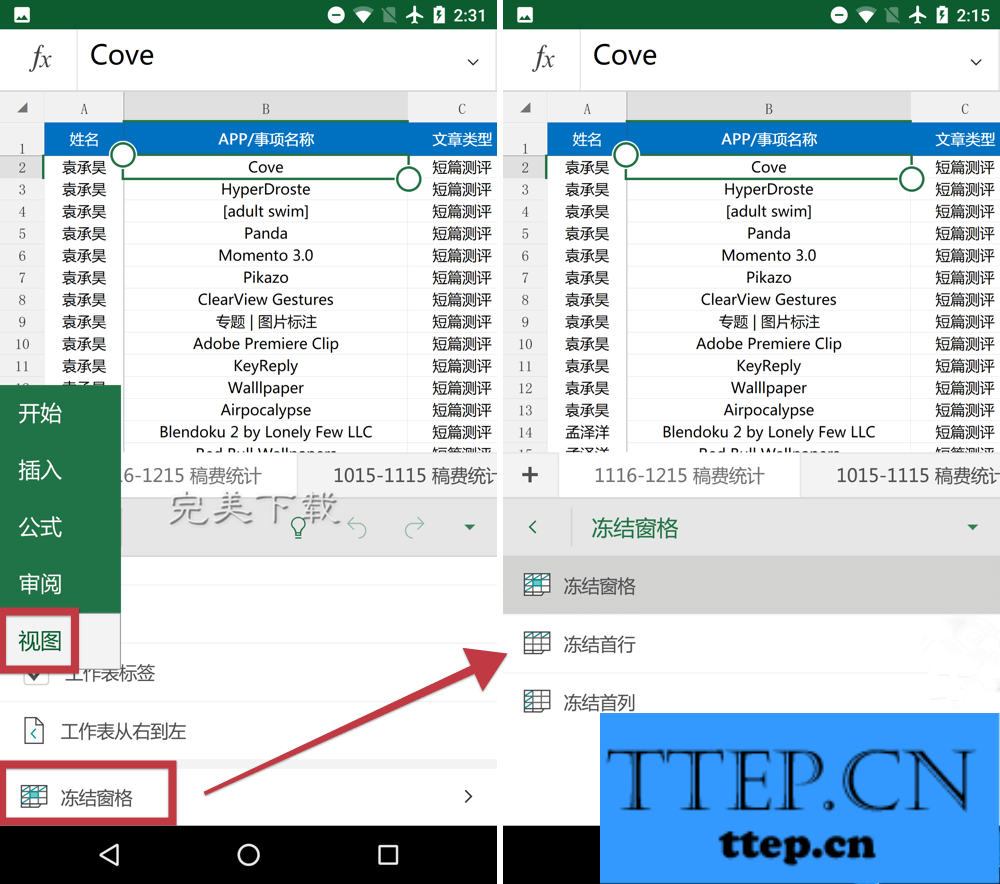
调整后的效果是这样的(以下为动图):
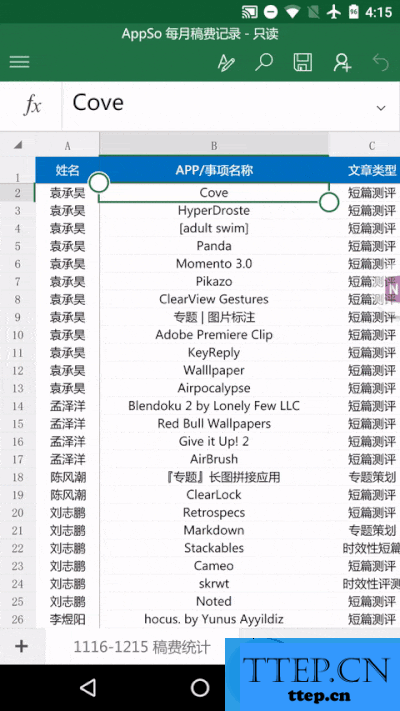
以上就是Excel表格中的“冻结窗格”怎么用的教程介绍,希望对大家有所帮助(了解更多Excel功能使用,关注wmzhe---)。
很多时候,你其实不需要表格里的所有数据,可能只是需要将某行或者某列表格固定住,方便数据的对照查看而已,这个时候可以用很多Excel新手不知道的“冻结窗格”功能。
Excel表格中的“冻结窗格”怎么用?
手机版Excel提供了“冻结首行”、“冻结首列”和“冻结窗格”三个选项,前两个都比较好理解,第三个功能的意思是将所选窗格的上方和左侧表格都冻结。
如果你需要使用到这个功能,可以点击app顶部的第二个按钮唤出功能选单,再切换到“视图”,在底部即可找到“冻结窗格”。
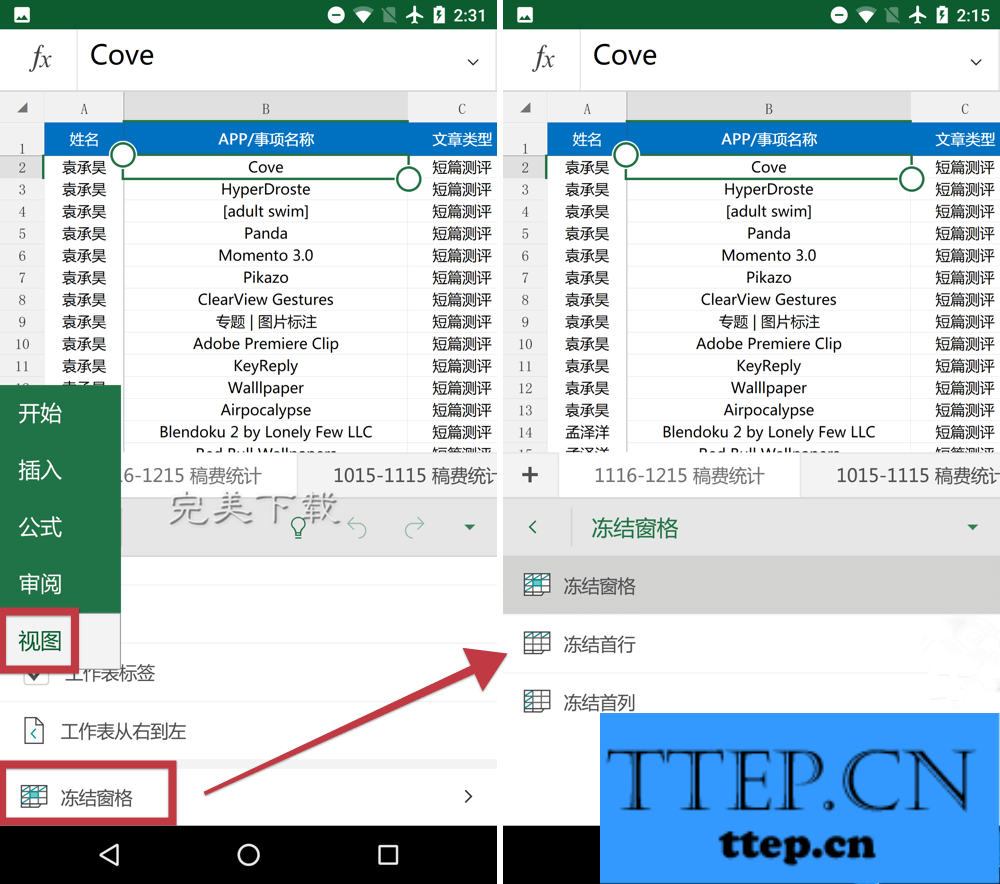
调整后的效果是这样的(以下为动图):
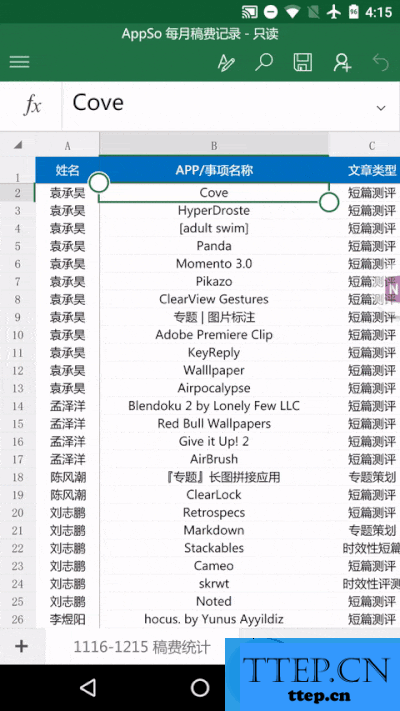
以上就是Excel表格中的“冻结窗格”怎么用的教程介绍,希望对大家有所帮助(了解更多Excel功能使用,关注wmzhe---)。
- 上一篇:分享手机qq中“运动打卡”的界面位置以及打卡方式
- 下一篇:没有了
- 最近发表
- 赞助商链接
